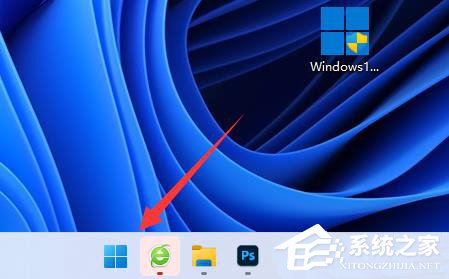联想电脑怎么重装系统Win11?超详细联想电脑重装系统Win11教程
联想电脑怎么重装系统Win11?联想是国内最知名的电脑品牌之一,使用联想电脑的用户有很多,但是在使用过程中,我们可能会因为各种因素需要去重装系统,相信在座的难免有部分用户是重装系统新手,针对这一情况,下面小编准备了超详细联想电脑重装系统Win11教程,我们一起来看看吧。
推荐下载:
Windows教程网装机大师(http://www.xitongzhijia.net/soft/217381.html)
具体操作如下:
1、首先,下载【Windows教程网装机大师】打开软件后,软件会进行提示,仔细阅读后,点击我知道了进入工具。
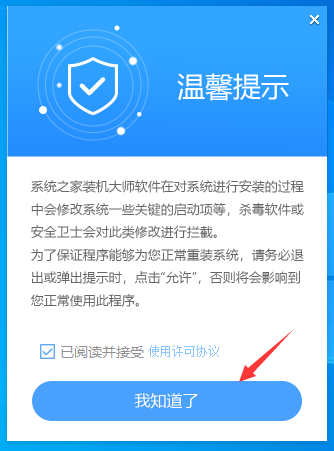
2、进入工具后,工具会自动检测当前电脑系统的相关信息,点击下一步。
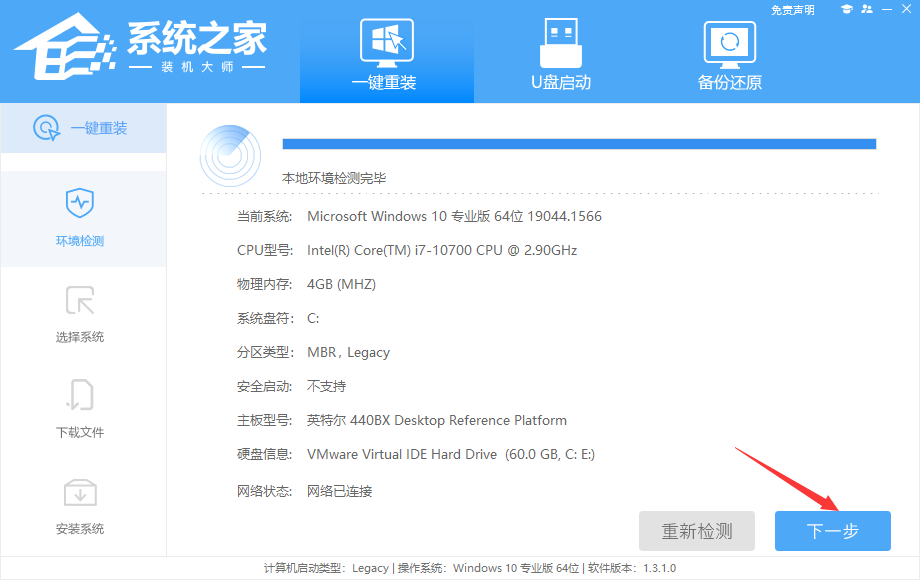
3、进入界面后,用户可自由选择系统安装,这里小编演示的是Win11安装,所以选的是Win11。
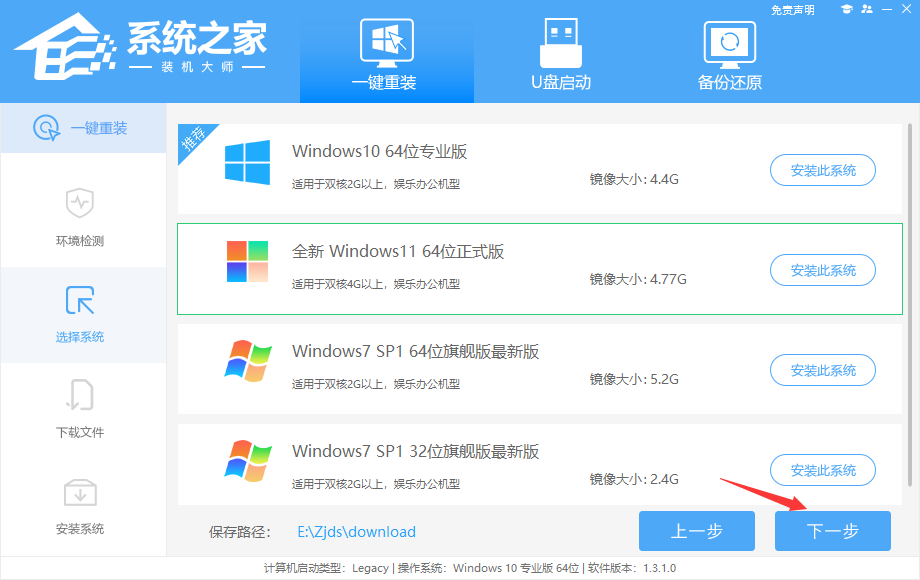
4、选择好系统后,等待PE数据和系统的下载。
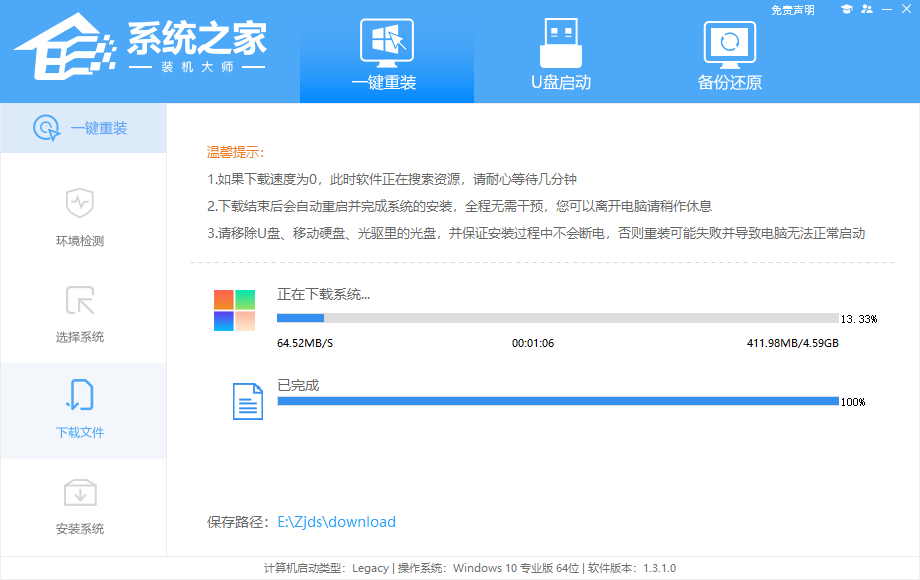
5、下载完成后,系统会自动重启系统。
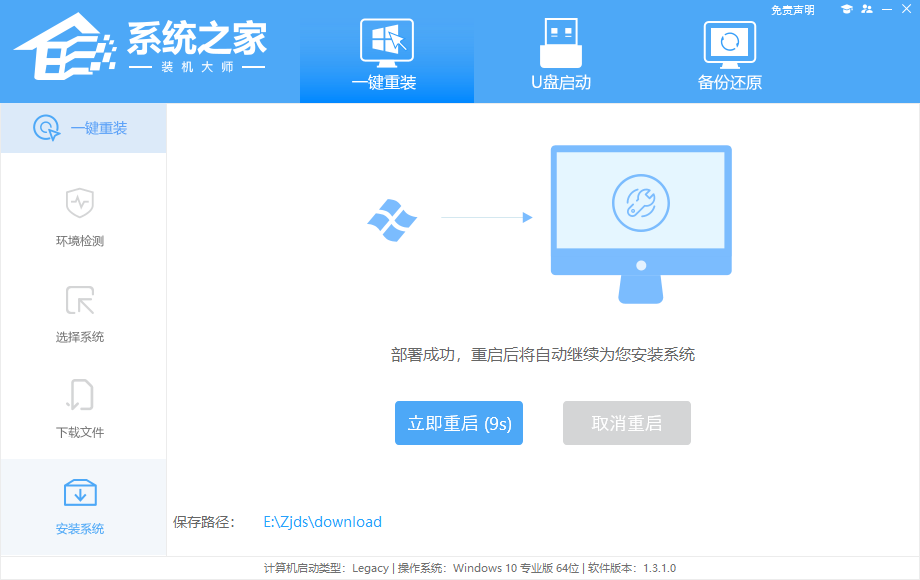
6、重启系统后,电脑将会进入一个启动项的选择,这时我们选择【XTZJ_WIN10_PE】回车。
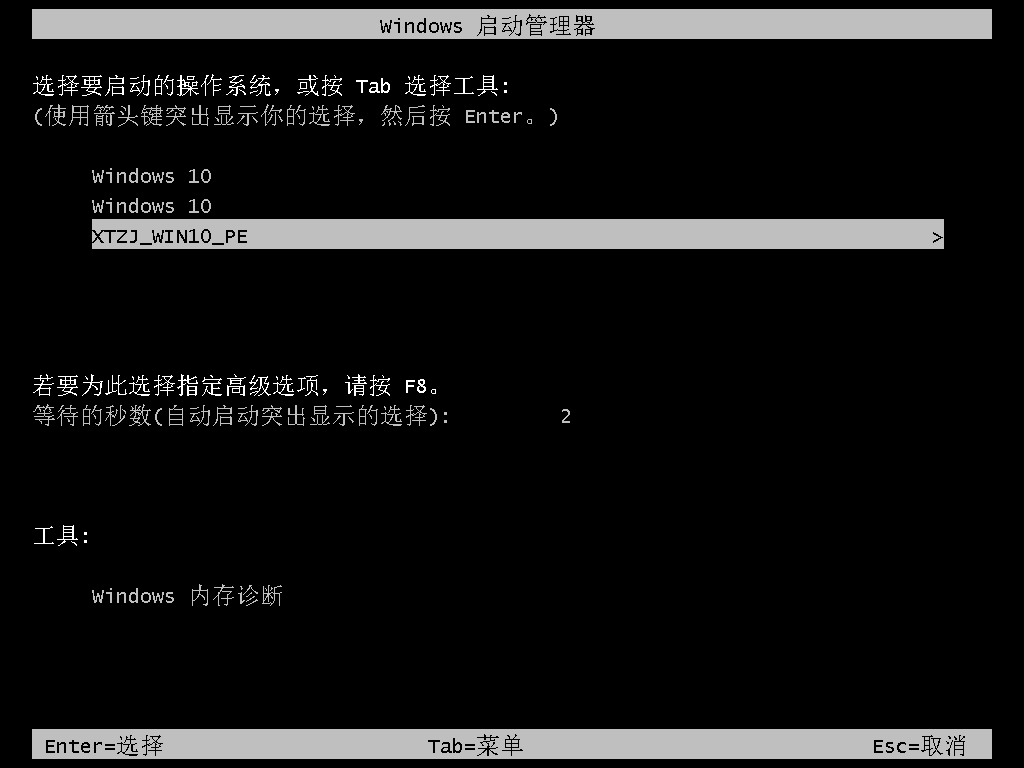
7、进入后,系统将会自动进行备份还原,等待完成。
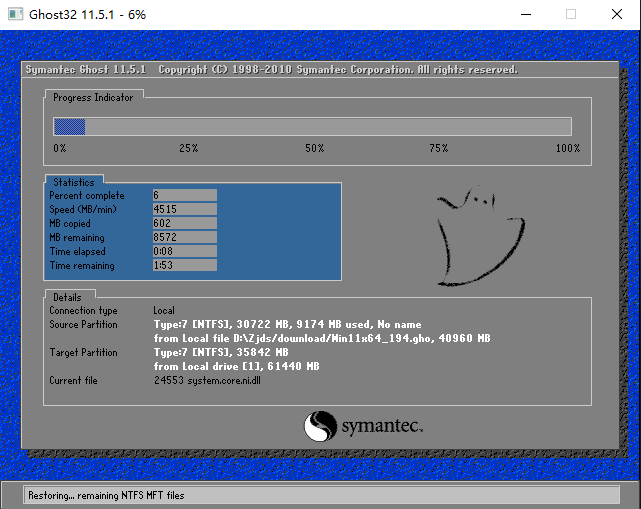
8、系统备份完成后,将会再次重启,自动进入系统安装界面,这时等待系统安装完成就大功告成了!
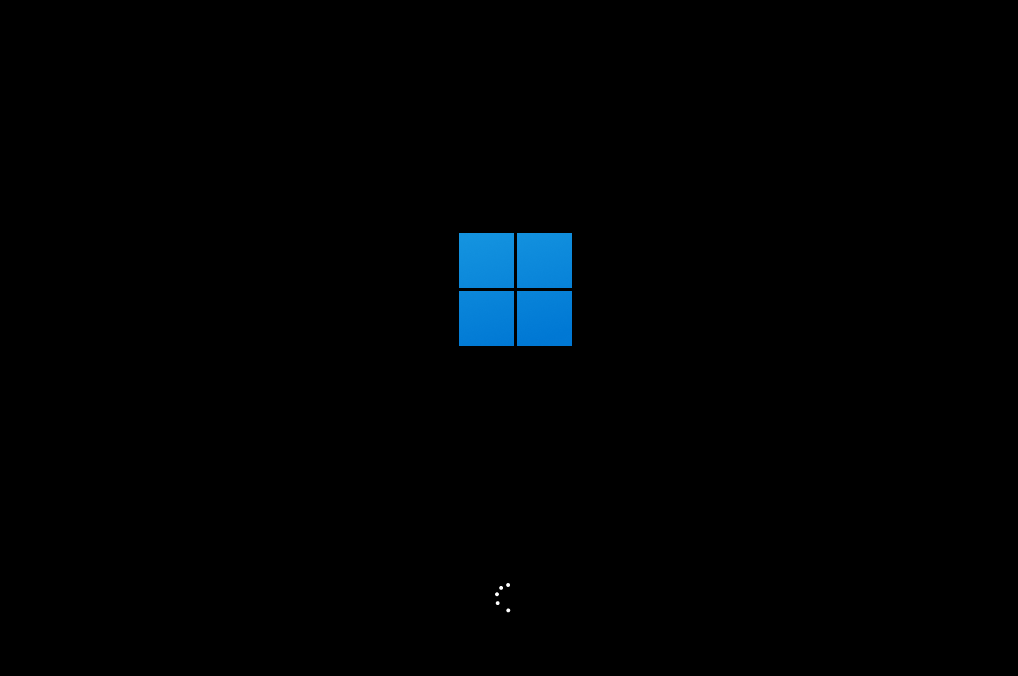
以上就是Windows教程网小编为你带来的关于“联想电脑怎么重装系统Win11?”的全部内容了,希望可以解决你的问题,感谢您的阅读,更多精彩内容请关注Windows教程网官网。